Este wikiHow te enseña a organizar tus mensajes de correo electrónico en diferentes carpetas en un iPhone o iPad.
Método uno de dos:
Usando la aplicación de correo
-
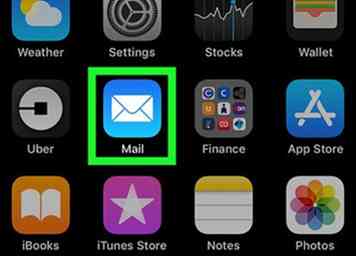 1 Abre Mail en tu iPhone o iPad. Es el ícono azul con un sobre blanco adentro. Por lo general, lo encontrarás en la pantalla de inicio.
1 Abre Mail en tu iPhone o iPad. Es el ícono azul con un sobre blanco adentro. Por lo general, lo encontrarás en la pantalla de inicio. - Si aún no ha creado la carpeta a la que desea mover el mensaje, consulte Agregar carpetas al correo de iPhone.
-
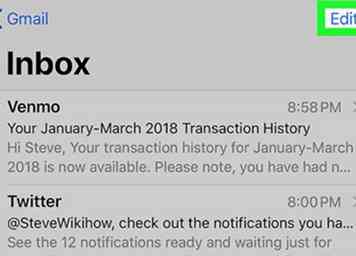 2 Grifo Editar. Está en la esquina superior derecha de la pantalla. Los botones de opción aparecerán a la izquierda de cada mensaje de la bandeja de entrada.
2 Grifo Editar. Está en la esquina superior derecha de la pantalla. Los botones de opción aparecerán a la izquierda de cada mensaje de la bandeja de entrada. -
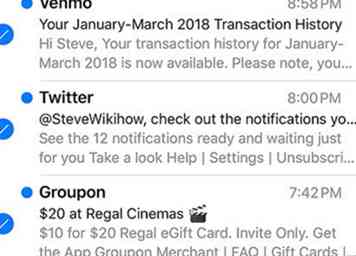 3 Seleccione los mensajes que desea mover. Aparecerá una marca de verificación en los botones de opción junto a cada mensaje seleccionado.
3 Seleccione los mensajes que desea mover. Aparecerá una marca de verificación en los botones de opción junto a cada mensaje seleccionado. -
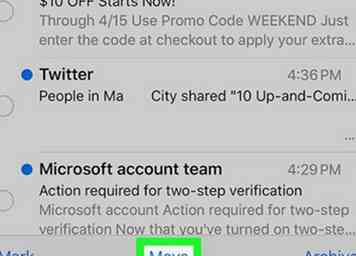 4 Grifo Movimiento. Está en la parte inferior central de la pantalla. Aparecerá una lista de carpetas.
4 Grifo Movimiento. Está en la parte inferior central de la pantalla. Aparecerá una lista de carpetas. -
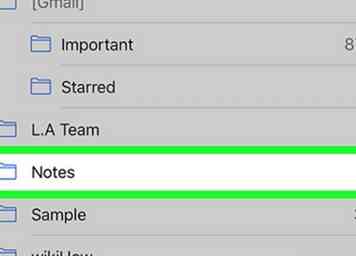 5 Toque la carpeta a la que desea mover el mensaje. Esto mueve el mensaje a la carpeta seleccionada.
5 Toque la carpeta a la que desea mover el mensaje. Esto mueve el mensaje a la carpeta seleccionada.
Método dos de dos:
Usando la aplicación de Gmail
-
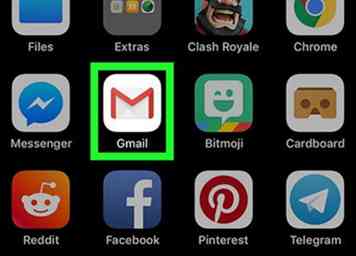 1 Abre Gmail en tu iPhone o iPad. Es el icono de sobre rojo y blanco que normalmente se encuentra en la pantalla de inicio.
1 Abre Gmail en tu iPhone o iPad. Es el icono de sobre rojo y blanco que normalmente se encuentra en la pantalla de inicio. -
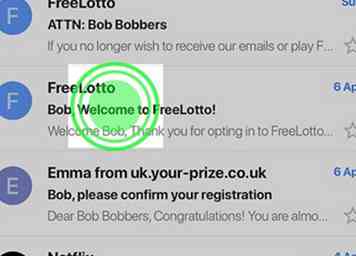 2 Mantén presionado el mensaje que deseas mover. Los botones de opción aparecerán a la izquierda de cada mensaje. El botón de selección del mensaje seleccionado contiene una marca de verificación que indica que ha sido seleccionado.
2 Mantén presionado el mensaje que deseas mover. Los botones de opción aparecerán a la izquierda de cada mensaje. El botón de selección del mensaje seleccionado contiene una marca de verificación que indica que ha sido seleccionado. -
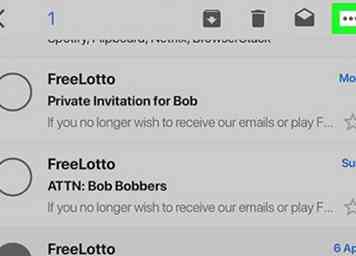 3 Grifo ⋯. Está en la esquina superior derecha de la pantalla. Un menú se expandirá.
3 Grifo ⋯. Está en la esquina superior derecha de la pantalla. Un menú se expandirá. -
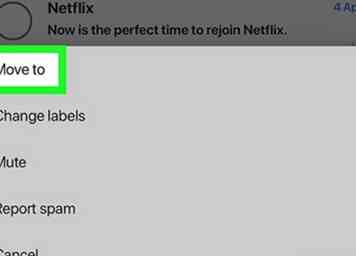 4 Grifo Mover a. Es la primera opción. Aparecerá una lista de carpetas.
4 Grifo Mover a. Es la primera opción. Aparecerá una lista de carpetas. -
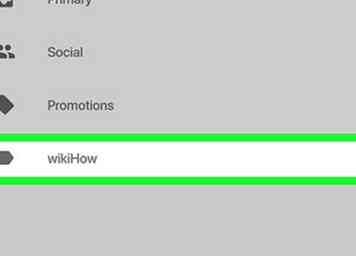 5 Seleccione la carpeta. El mensaje se moverá a la carpeta seleccionada.
5 Seleccione la carpeta. El mensaje se moverá a la carpeta seleccionada. - Para crear una nueva carpeta, toque el + en la esquina superior derecha de la pantalla.
Facebook
Twitter
Google+
 Minotauromaquia
Minotauromaquia
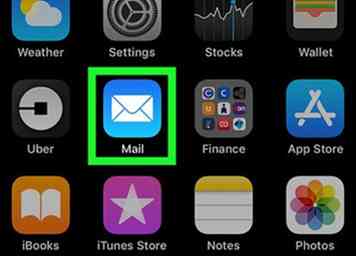 1 Abre Mail en tu iPhone o iPad. Es el ícono azul con un sobre blanco adentro. Por lo general, lo encontrarás en la pantalla de inicio.
1 Abre Mail en tu iPhone o iPad. Es el ícono azul con un sobre blanco adentro. Por lo general, lo encontrarás en la pantalla de inicio. 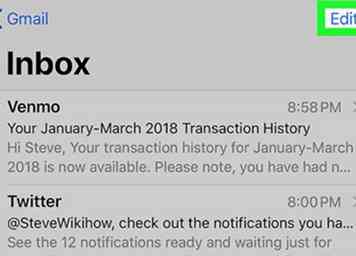 2 Grifo
2 Grifo 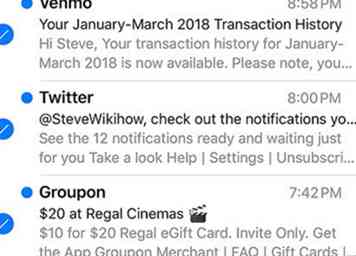 3 Seleccione los mensajes que desea mover. Aparecerá una marca de verificación en los botones de opción junto a cada mensaje seleccionado.
3 Seleccione los mensajes que desea mover. Aparecerá una marca de verificación en los botones de opción junto a cada mensaje seleccionado. 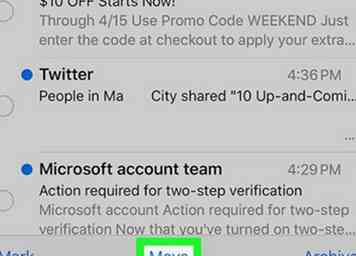 4 Grifo
4 Grifo 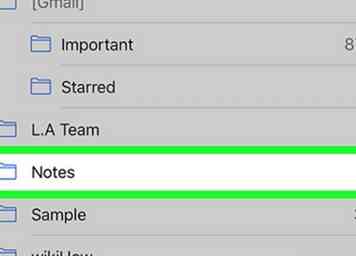 5 Toque la carpeta a la que desea mover el mensaje. Esto mueve el mensaje a la carpeta seleccionada.
5 Toque la carpeta a la que desea mover el mensaje. Esto mueve el mensaje a la carpeta seleccionada. 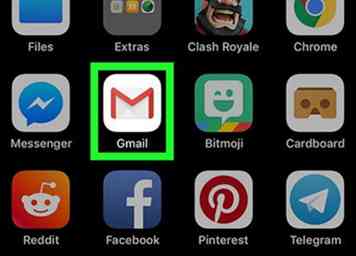 1 Abre Gmail en tu iPhone o iPad. Es el icono de sobre rojo y blanco que normalmente se encuentra en la pantalla de inicio.
1 Abre Gmail en tu iPhone o iPad. Es el icono de sobre rojo y blanco que normalmente se encuentra en la pantalla de inicio. 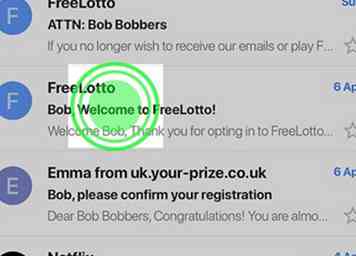 2 Mantén presionado el mensaje que deseas mover. Los botones de opción aparecerán a la izquierda de cada mensaje. El botón de selección del mensaje seleccionado contiene una marca de verificación que indica que ha sido seleccionado.
2 Mantén presionado el mensaje que deseas mover. Los botones de opción aparecerán a la izquierda de cada mensaje. El botón de selección del mensaje seleccionado contiene una marca de verificación que indica que ha sido seleccionado. 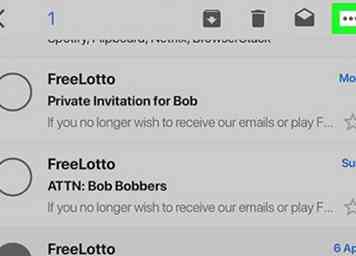 3 Grifo
3 Grifo 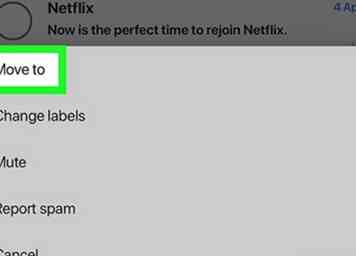 4 Grifo
4 Grifo 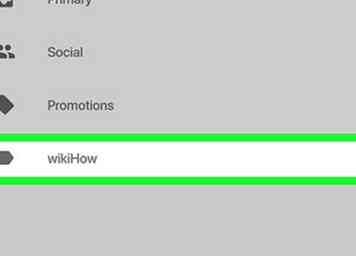 5 Seleccione la carpeta. El mensaje se moverá a la carpeta seleccionada.
5 Seleccione la carpeta. El mensaje se moverá a la carpeta seleccionada.